아이폰 터치 민감도 설정 (세가지 터치 방식)
특정 상황에서 아이폰 터치가 안되는 경우가 있습니다. 대부분 아이폰 터치 민감도 설정으로 해결할 수가 있는데요.
아이폰에 화면 보호 필름을 부착한 후 터치가 잘 안먹는 경우가 가장 많을 것이라 생각합니다.
아이폰 전용 두꺼운 강화 유리 필름의 가격에 싼 것도 아니기 때문에 터치가 안되면 필름을 떼서 버려야 하나 고민도 되실텐데요.
버리기전에 아이폰 터치 민감도를 먼저 조절해보세요.
경험상 아이폰에서 터치 민감도 설정만 조정해도 두꺼운 필름에서도 터치가 안되거나 하지는 않았습니다.
아이폰에서 터치 하는 방식은 크게 4가지가 있습니다.
짧은 터치(일반적인 터치)
짧은 터치(일반적인 터치)
여러번 터치(더블 탭으로 사진 확대 등)
여러번 터치(더블 탭으로 사진 확대 등)
상하좌우로 스와이프(쓸어넘기기, 스크롤, 뒤로가기)
상하좌우로 스와이프(쓸어넘기기, 스크롤, 뒤로가기)
길게 터치(꾹 누르기, 햅틱 터치, 3D 터치)
길게 터치(꾹 누르기, 햅틱 터치, 3D 터치)
아이폰에서는 4가지 터치 방식 각각의 민감도를 조절 할 수 있습니다.
만약 아이폰 터치 오류, 잘 안먹히는 느낌이 든다면 아래 설정 방법을 참고해 보세요.
짧은 터치, 여러번 터치 민감도 설정
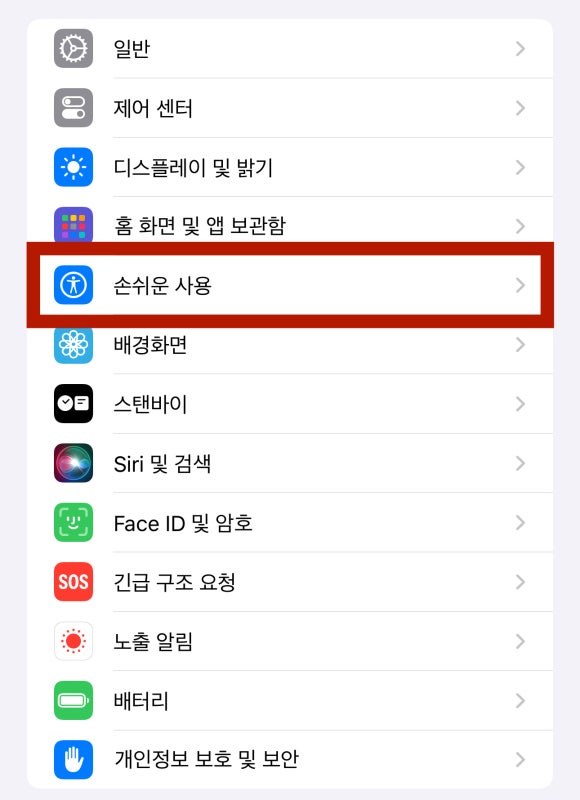
설정 - 손쉬운 사용
1. 설정에서 손쉬운 사용에 들어가줍니다
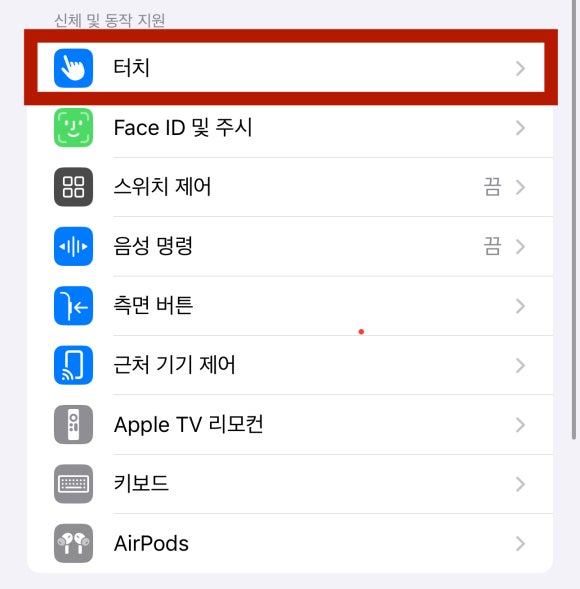
터치
2. 터치에 들어가 줍니다
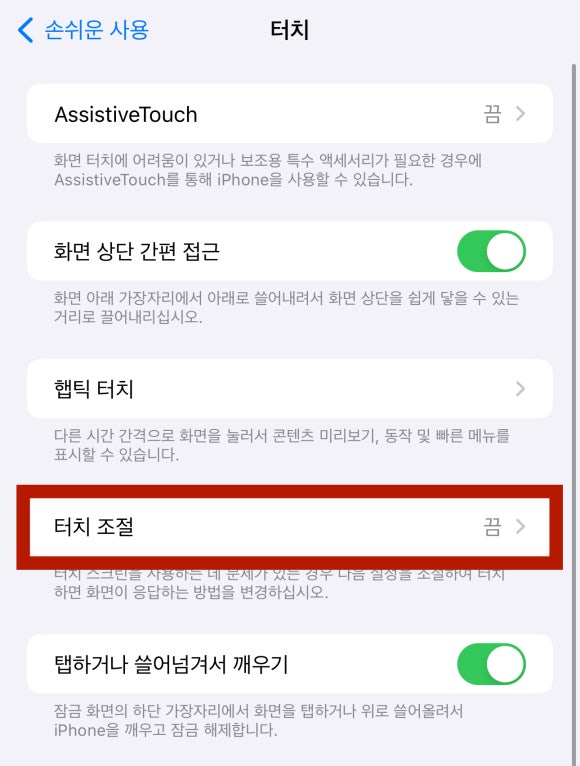
터치 조절
3. 터치 조절에 들어가 활성화 해줍니다
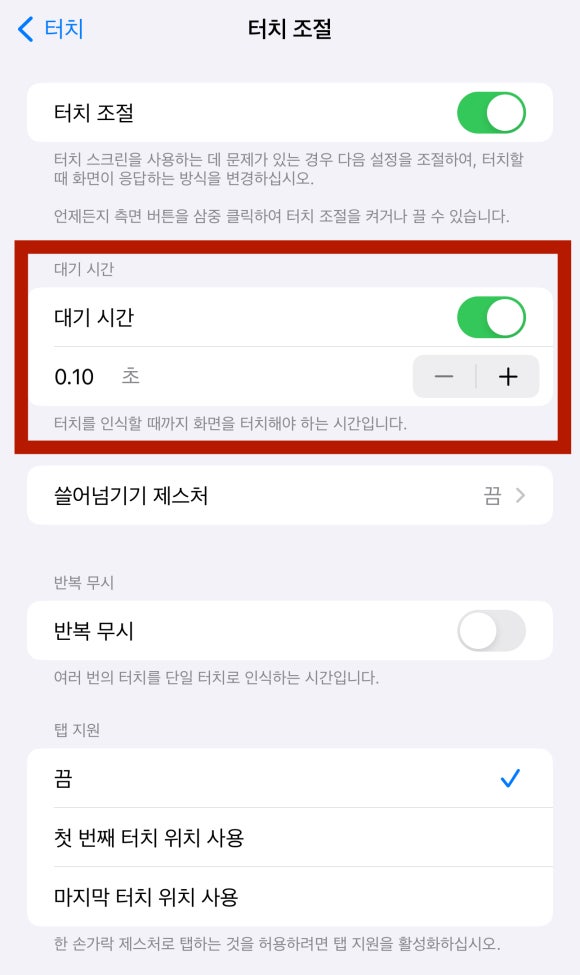
대기 시간
4. 대기 시간을 활성화 해준 뒤 터치 인식 시간을 조절합니다. (0.1초가 기본 인식 시간입니다 !)
대기 시간이 있으면 터치 반응속도가 굉장히 느립니다. 터치가 잘 안먹히면 이부분이 켜져 있는지 확인해보세요
아이폰 터치 스와이프(쓸어넘기기)
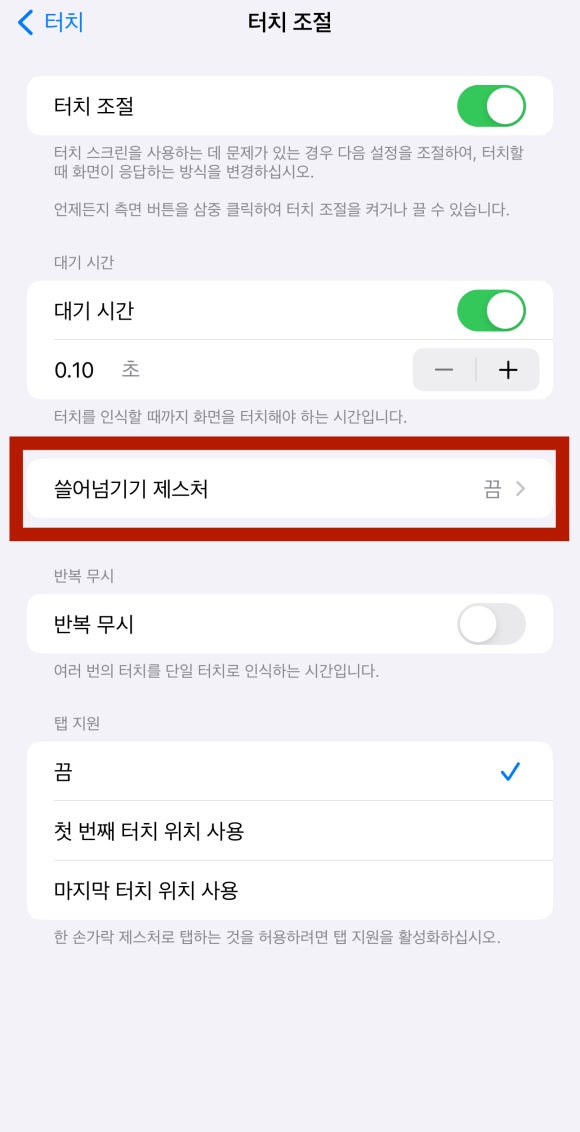
1. 아이폰 터치 스와이프(쓸어넘기기) 민감도 조절을 위해 "쓸어넘기기 제스처"로 들어가주세요.
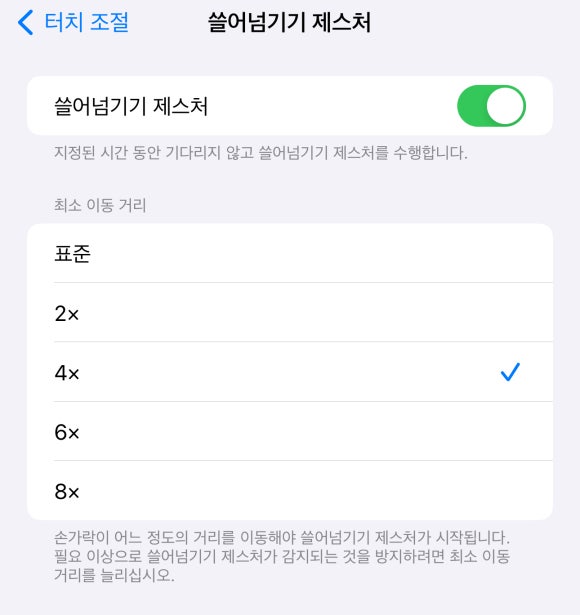
2. 쓸어넘기기 제스처를 활성화 합니다.
만약 아이폰 터치 스와이프가 필요 이상으로 잘되어서 스크롤 하다가 뒤로가기가 되는 등의 문제가 자주 발생하면, 이동 거리를 늘려주시면 됩니다.
길게 터치(꾹 누르기, 햅틱 터치, 3D 터치)
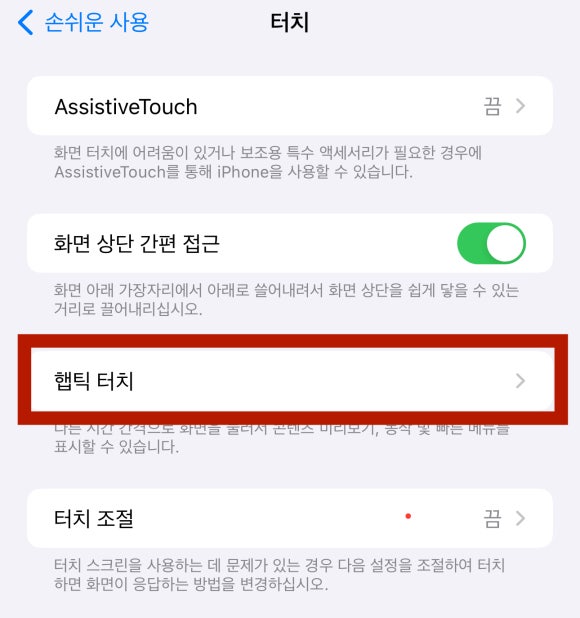
길게 터치(햅틱 터치)
1. 손쉬운 사용 - 터치에서 햅틱 터치로 들어갑니다
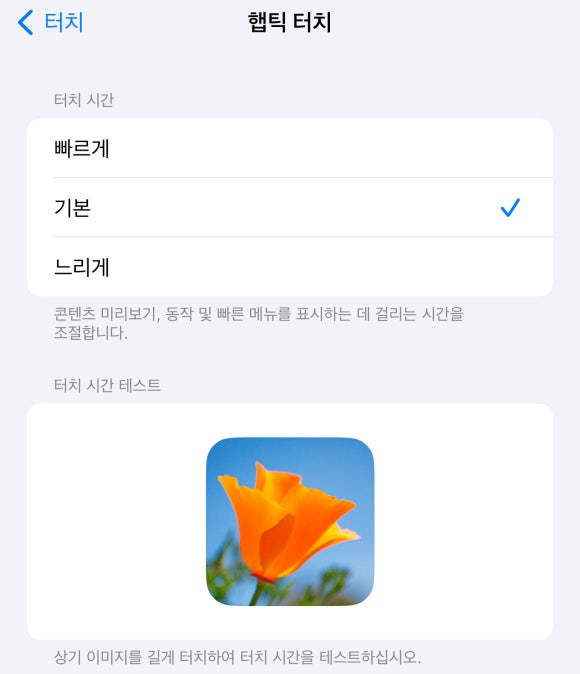
2. 터치 시간을 조절합니다.
터치 시간이 빠르면 잠깐만 꾹 누르고 있어도 바로 반응하고, 느리게 설정하면 오랫동안 꾹 누르고 있어야 반응합니다.
오늘 알려드린 방법으로 아이폰 터치 민감도를 조절해 아이폰 터치 오류가 줄어들었길 바랍니다!
궁금한 점이나 아이폰 터치 문제가 해결이 안되었다면, 댓글로 남겨주세요.